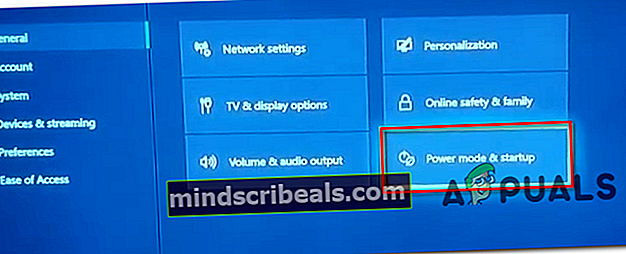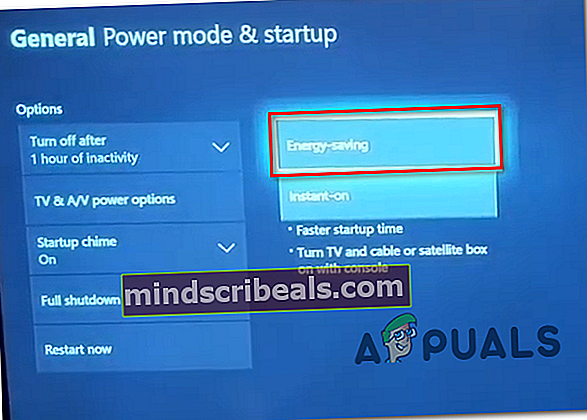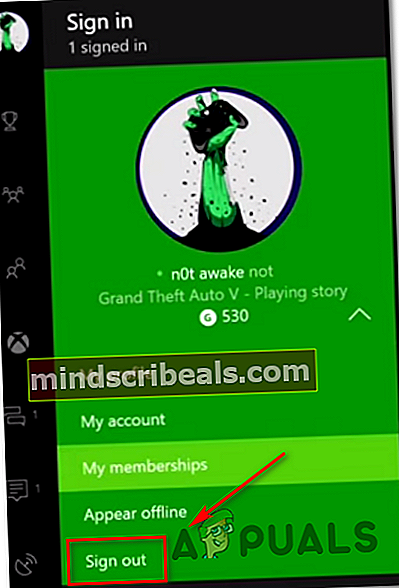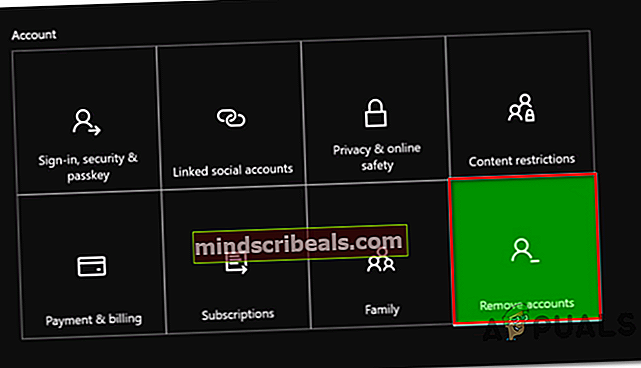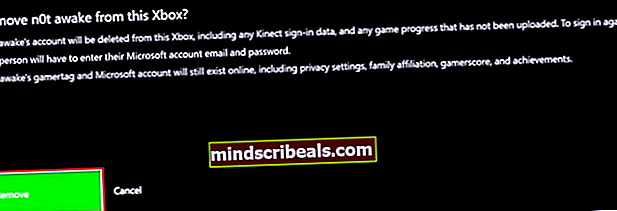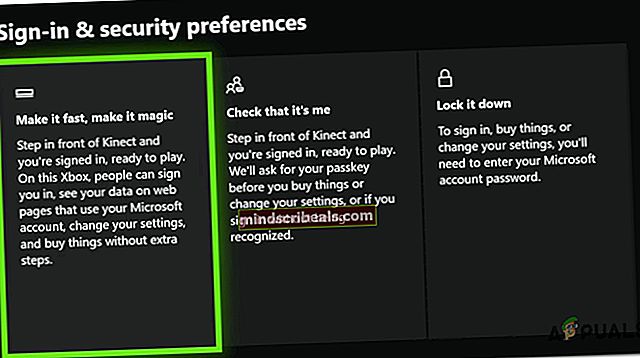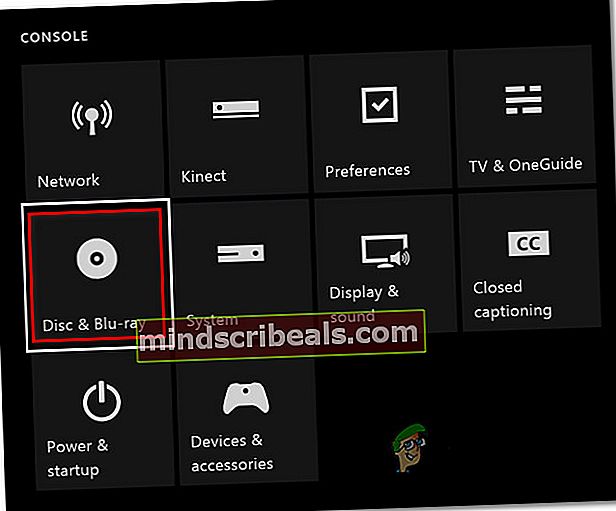Kaip ištaisyti „Xbox One“ klaidos kodą 0x82d40004?
Kai kurie „Xbox One“ vartotojai susiduria suKlaidos kodas 0x82d40004kai jie bando paleisti tam tikras programas ar žaidimus. Kai kuriais atvejais paveikti vartotojai praneša, kad ši problema kyla kiekviename žaidime, net įdėjus žaidimo diską.

Vienas iš dažniausiai pasitaikančių atvejų, kuris baigsis 0x82d40004 klaida yra maitinimo režimo ir paleidimo nustatymas, vadinamas energijos taupymu. Kai kuriems vartotojams, kurie kovojo su ta pačia problema, pavyko išspręsti, pakeisdami parinktį į „Instant-on“.
Jei tai neveikia, patikrinkite dabartinę „Xbox Live“ serverių būseną ir patikrinkite, ar Pirkimas ir turinio naudojimas tarnyba šiuo metu susiduria su problemomis. Jei kyla problemų, jūsų pultas gali negalėti patikrinti, ar turite teisę leisti tą bibliotekos elementą. Jei patvirtinate serverio problemą, perjunkite konsolės režimą į Režimas neprisijungus leis jums patvirtinti savo žaidimų biblioteką vietoje.
Tačiau 0x82d40004 klaidataip pat gali atsirasti dėl programinės aparatinės įrangos neatitikimo arba sugadinto vietinio profilio. Tokiu atveju atlikus maitinimo ciklo procedūrą arba iš naujo pridėjus „Microsoft“ paskyrą, turėtų būti išvalyti visi laikini duomenys, galintys sukelti šią problemą.
Jei šią klaidą matote tik įdėdami fizinį žaidimo diską, pirmiausia išvalykite nuolatinę „Xbox One“ konsolės talpyklą. Be to, turėtumėte pabandyti išvalyti diską izopropilo alkoholiu ir atlikti keletą veiksmų, kad atskirtumėte, ar optinis diskas sugenda.
1 metodas: maitinimo režimo keitimas į momentinį įjungimą
Kaip paaiškėja, daugeliui paveiktų vartotojų, kurie susiduria su Klaidos kodas 0x82d40004„Xbox One“ šią problemą galiausiai sukėlė maitinimo režimo ir paleidimo nustatymas. Atminkite, kad tai nėra vienintelė problema, kurią sukelia „Xbox One“ įdiegtos energijos taupymo funkcijos.
Jei šis scenarijus yra tinkamas ir maitinimo režimas nustatytas į Energijos taupymas, turėtumėte sugebėti išspręsti problemą pakeisdami parinktį į Momentinis įjungimas.
Daug paveiktų vartotojų pranešė, kad jiems įvykdžius šį pakeitimą problema buvo visiškai išspręsta. Čia pateikiamas greitas nuoseklus vadovas, kaip tai padaryti:
- Pagrindiniame „Xbox One“ konsolės prietaisų skydelio meniu paspauskite valdiklio meniu ir palaukite, kol jis pasirodys.
- Kai gido meniu (kairėje) tampa matomas, naudokite jį, kad pasirinktumėte Nustatymai skirtuką (krumpliaračio piktogramą), tada eikite į Nustatymai įrašas.

- Patekę į nustatymų meniu pasirinkite Generolas skirtuką iš vertikalaus meniu kairėje, tada pereikite į dešinę dalį ir pasiekite Maitinimo režimas ir paleidimas parinkčių meniu.
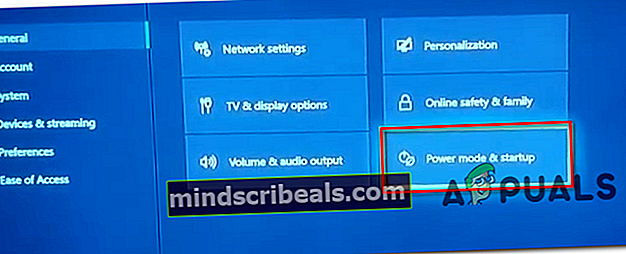
- Viduje Maitinimo režimas ir paleidimas meniu, atidarykite išskleidžiamąjį meniu, susietą su Maitinimo režimas ir pakeisti jį iš Energijos taupymas į Greitas įjungimas.
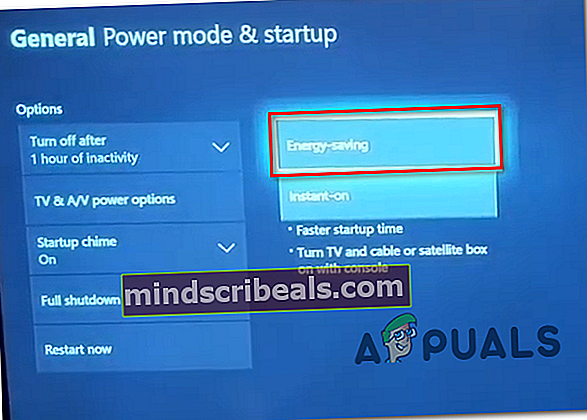
- Tai atlikę, paprasčiausiai atlikite įprastą konsolės paleidimą ir palaukite, kol bus baigtas kitas paleidimas.
- Bandymas paleisti tą patį žaidimą, kuris anksčiau suaktyvino 0x82d40004 Klaidos kodasir pažiūrėkite, ar problema išspręsta.
Jei „Xbox One“ konsolėje vis dar rodomas tas pats klaidos kodas, pereikite prie kito galimo pataisymo, esančio žemiau.
2 metodas: patikrinkite, ar nėra serverio problemų
Kaip patvirtino „Microsoft“, 0x82d40004 klaidos kodas taip pat gali atsirasti dėl serverio problemos, dėl kurios galutinių vartotojų pultai negali patikrinti naudojimo teisių. Tai dar labiau tikėtina, jei susiduriate tik su skaitmeninių pirkinių problema.
Kaip paaiškėjo, keli paveikti vartotojai, kurie anksčiau susidūrė su šia problema, patvirtino, kad šios problemos buvo tiesioginės vienos „Xbox Live“ paslaugos problemos rezultatas (Pirkimas ir turinio naudojimas). Numatytas techninės priežiūros laikotarpis ar kita netikėta problema gali trukdyti naudoti teisių tikrinimą.
Jei atrodo, kad šis scenarijus galėtų būti taikomas, tęskite „Xbox live“ serverių būsenos tyrimą, naudodamiesi šia nuoroda (čia) ir pažiūrėkite, ar neveikia pagrindinės paslaugos.

Jei jūsų ką tik atlikti tyrimai neatskleidė problemosPirkimas ir turinio naudojimaspaslaugą, galite peržengti serverio problemą dėl galimo kaltininkų sąrašo.
Pastaba: Jei pastebėjote, kad iš tikrųjų yra „Xbox Live“ paslaugos problema, palaukite maždaug valandą ir patikrinkite, ar problema išspręsta. Be to, sekite 3 metodas norėdami perjungti konsolę į neprisijungus veikiantį režimą.
Jei tas pats 0x82d40004 klaidos kodas vis dar yra ir jūs pastebėjote, kad nėra jokių problemų dėl „Xbox Live“ paslaugų, praleiskite kitą toliau pateiktą metodą ir pereikite tiesiai į 4 metodas.
3 metodas: konsolės perjungimas į neprisijungus veikiantį režimą
Jei anksčiau patvirtinote, kad Pirkimas ir turinio naudojimasTiesioginė paslauga šiuo metu susiduria su problemomis, todėl negalite pasiekti skaitmeninių pirkinių dėl 0x82d40004 klaidos kodas, vienas iš būdų apeiti problemą yra konsolės režimo perjungimas į neprisijungus.
Ši operacija apeis kai kuriuos internetinius nuosavybės patvirtinimus, kurie labai priklauso nuo Pirkimas ir turinio naudojimaspaslauga, kuri gali leisti jums paprastai pasiekti savo žaidimų biblioteką.
Tačiau nepamirškite, kad prarasite galimybę žaisti daugelio žaidėjų žaidimus ir pasiekti bet kokio tipo turinį, kuriam reikalingas ryšys su „Xbox Live“ serveriu.
Jei esate pasirengęs perjungti konsolę į neprisijungus veikiantį režimą, kol taisoma „Xbox Live“ paveikta paslauga, atlikite šiuos veiksmus:
- Paspauskite ir palaikykite valdiklio „Xbox“ mygtuką, kad atidarytumėte vadovo meniu. Tada pasirinkite krumpliaračio piktogramą, kad galėtumėte pasiekti Nustatymai skirtuką.

Įėję į nustatymų meniu, atidarykite Tinklas submeniu. Tada pasirinkite Ryšio nustatymai meniu ir bakstelėkite Atsijungti.

- Kai tai padarysite, jūsų pultas turėtų atlikti pirkimo patikrinimus vietoje, o jūs turėtumėte prieigą prie skaitmeninių pirkinių be problemų.
Pastaba: Kai serverio problema bus išspręsta, pakeiskite anksčiau nurodytus veiksmus, kad jūsų pultas vėl prisijungtų prie „Xbox Live“ paslaugos.
Jei šis metodas nebuvo taikomas, ar vis dar susiduriate su 0x82d40004 klaidos kodas net ir įjungus režimą „Neprisijungus“, pereikite prie kito galimo toliau pateikto pataisymo.
4 metodas: Galios ciklo procedūros atlikimas
Jei nė vienas iš aukščiau nurodytų metodų nepadėjo atrasti kaltininko, kuris sukelia 0x82d40004 klaida, tikriausiai matote klaidą dėl tam tikro programinės aparatinės įrangos neatitikimo, ypač jei ši problema pradėjo rodytis įdiegus naujinį (arba nepavykusį naujinimą).
Jei atrodo, kad šis scenarijus gali būti pritaikytas, galite išspręsti problemą atlikdami maitinimo ciklą - ši operacija baigsis jūsų „Xbox One“ konsolės maitinimo kondensatorių išmetimu, o tai pašalins didžiąją daugumą programinės aparatinės įrangos. susijusias problemas, kurios gali sukelti šį konkretų elgesį.
Čia pateikiamas trumpas vadovas, leidžiantis atlikti „Xbox One“ konsolės maitinimo ciklo procedūrą:
- Pirmiausia įsitikinkite, kad konsolė įjungta (ne žiemos miego režimu) ir visiškai įkelta.
- Tada paspauskite ir palaikykite „Xbox“ įjungimo / išjungimo mygtuką (konsolėje). Laikykite nuspaustą daugiau nei 10 sekundžių arba tol, kol pamatysite, kad priekinis šviesos diodas nustoja mirksėti. Kai pamatysite, kad tai įvyksta, atleiskite mygtuką.

- Baigus išjungti, fiziškai atjunkite maitinimo laidą nuo maitinimo lizdo ir palaukite visą minutę, prieš vėl jį prijungdami.
- Įjunkite savo pultą įprastai ir palaukite, kol baigsis tinklo paleidimas. Jei matote pradinį animacijos logotipą, maitinimo dviračiu procedūra buvo sėkminga.
- Baigę paleidimo seką, pabandykite paleisti žaidimą ar programą, kuri anksčiau suaktyvino 0x82d40004ir pažiūrėkite, ar problema jau išspręsta.
Jei ta pati problema vis dar kyla, pereikite prie kito galimo pataisymo, esančio žemiau.
5 metodas: „Xbox“ paskyros pakartotinis pridėjimas
Kitas galimas kaltininkas, kuris gali sukelti 0x82d40004klaidos kodas yra sugadintas „Xbox“ profilis (laikini duomenys, išsaugoti prijungtai „Xbox“ paskyrai). Jei šis scenarijus yra tinkamas, turėtumėte sugebėti išspręsti problemą ištrindami vietinį profilį ir dar kartą pasirašydami su juo, kad išvalytumėte laikinosios informacijos duomenis ir iš naujo sinchronizuotumėte visus failus.
Keli nukentėję vartotojai patvirtino, kad ši operacija galiausiai leido jiems paprastai pasiekti savo žaidimų biblioteką.
Čia pateikiamas trumpas vadovas, leidžiantis iš naujo pridėti „Xbox“ paskyrą:
- Įsitikinkite, kad matote pagrindinę „Xbox One“ informacijos suvestinę.
- Paspauskite valdiklio „Xbox“ mygtuką, kad atidarytumėte vadovo meniu, tada pasirinkite savo aktyvų profilį ir naudokite Atsijungti variantą.
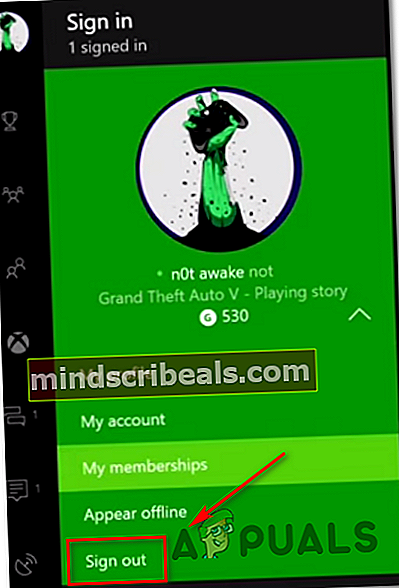
- Kai sėkmingai atsijungsite nuo paskyros, turite atlikti veiksmus, kad ją pašalintumėte. Norėdami tai padaryti, dar kartą atidarykite meniu Nustatymai ir eikite į Sąskaitos skirtuką iš vertikalaus meniu (kairėje pusėje). Tada pereikite į dešinę ekrano dalį ir naudokite Pašalinti paskyras parinktis iš parinkčių sąrašo ( Sąskaita).
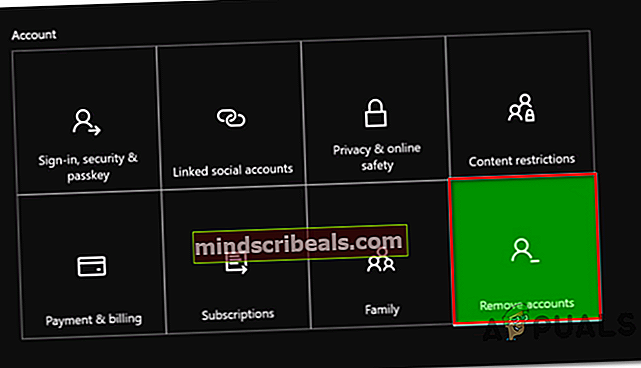
- Kitame ekrane pasirinkite paskyrą, kurią norite pašalinti, tada patvirtinkite naudodami Pašalinti mygtuką.
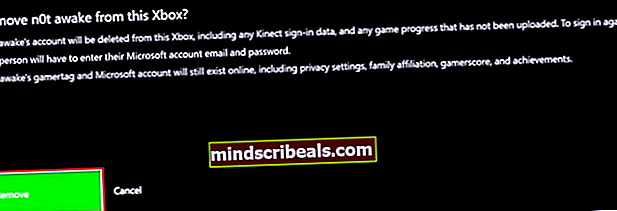
- Kai pavyks sėkmingai pašalinti paskyrą, grįžkite į prisijungimo puslapį, iš naujo pridėkite paskyrą ir nustatykite atitinkamas saugos nuostatas.
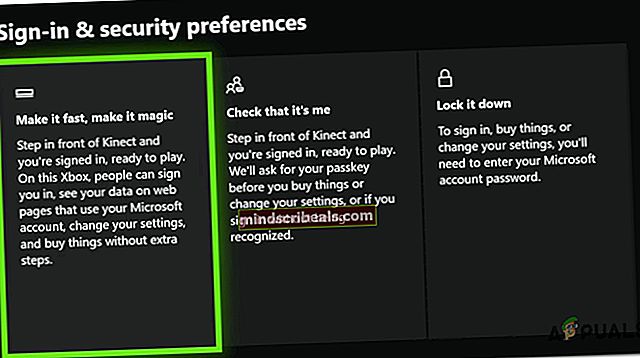
- Palaukite, kol baigsis prisijungimo procesas, tada paleiskite tą patį žaidimą ar programą, kuri anksčiau suaktyvino 0x82d40004klaida.
Pastaba: Ši operacija gali užtrukti ilgiau nei įprasta, nes reikia sinchronizuoti kiekvieną duomenų bitą.
Jei tas pats klaidos pranešimas vis dar išlieka, pereikite prie kito galimo pataisymo, esančio žemiau.
6 metodas: išliekančios talpyklos išvalymas (jei taikoma)
Jei kyla problema tik bandant atkurti „Blu-Ray“ diskuose saugomą turinį, yra tikimybė, kad susidursite su 0x82d40004 klaida dėl sugadintų duomenų, esančių aplanke „Persistent Storage“, kurį „Xbox One“ palaiko fizinei laikmenai.
Jei šis scenarijus yra tinkamas, turėtumėte sugebėti išspręsti problemą, pasiekdami konsolės nustatymus ir išvalydami nuolatinę saugyklos talpyklą. Atminkite, kad nuolatinėje saugykloje daugiausia yra laikinų duomenų, kuriuos reikia lengvai pasiekti, todėl išvalę talpyklą neprarasite jokių duomenų ar nustatymų.
Štai trumpas „Xbox One“ nuolatinės saugyklos išvalymo vadovas:
- Nuo pagrindinio Prietaisų skydelis „Xbox One“, paspauskite valdiklio vadovą ir atidarykite Nustatymai meniu (krumpliaračio piktograma).

- Viduje Nustatymai meniu, eikite į Pulto nustatymai ir prieiti prie Diskas ir „Blu-Ray“ dešinėje ekrano dalyje.
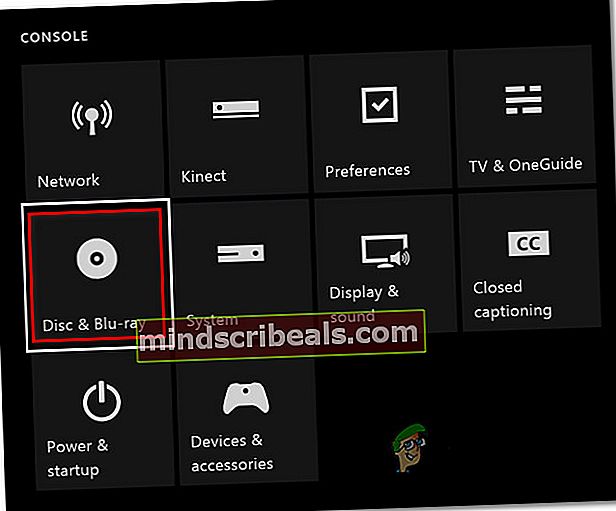
- Viduje Diskas ir „Blu-Ray“ meniu, eikite į Nuolatinis sandėliavimas meniu ( „Blu-Ray“).

- Tada naudokiteAišku Nuolatinissaugojimasparinktį ir palaukite, kol operacija bus baigta.
- Iš naujo paleiskite konsolę ir patikrinkite, ar problema išspręsta kitą kartą paleidus sistemą.
Jei vis tiek susiduriate su 0x82d40004 klaidą, pereikite prie kito galimo pataisymo, esančio žemiau.
7 metodas: nešvaraus „Blu-ray“ disko valymas
Jei nė vienas iš anksčiau nurodytų metodų neleido išspręsti problemos ir susiduriate tik su fiziniais žaidimais, yra tikimybė, kad susiduriate su purvinu ar sugadintu disku, arba optinis diskas veikia netinkamai.
Jei diskas buvo naudojamas, apsvarstykite galimybę jį nuvalyti nuo dulkių, dėl kurių optinis blokas negali jo nuskaityti. Idealus būdas tai padaryti yra izopropilo alkoholis ir minkšta šluoste. Kadangi izopropilo alkoholis džiūsta labai greitai, jums nereikia jaudintis dėl to, kad paliksite šalutinius produktus, kurie gali pakenkti jūsų optiniam diskui.
Tačiau nepamirškite, kad jei problemą sukels gilus įbrėžimas, ši operacija nebus veiksminga.
Štai trumpas „Blu-Ray“ disko valymo nuo dulkių vadovas:
- Pirmiausia pabarstykite šiek tiek izopropilo alkoholio ant minkšto audinio ir pradėkite trinti diską sukamaisiais judesiais (iš vidaus į išorę).

- Baigę valymo procesą, ne dulkėtoje vietoje išdžiovinkite ore ne ilgiau kaip 10 sekundžių.
- Įdėkite diską atgal į „Xbox One“ konsolę ir pažiūrėkite, ar optinis diskų įrenginys sugeba jį perskaityti.
Jei ta pati problema vis dar kyla, labai tikėtina, kad susiduriate su sugedusiu optiniu bloku. Kai kuriems vartotojams, susidūrusiems su ta pačia problema, pavyko aplenkti šią problemą, šiek tiek pakreipiant „Xbox“ konsolės priekį, kad priekis būtų ore - tai privers diską šiek tiek labiau atsilikti į diską.
Be to, galite pabandyti sekundę ar dvi laikyti diską ranka, kol jis bando jį įkišti.
SVARBU: Jei kuri nors iš šių operacijų jums tinka, turėtumėte pradėti svarstyti, ar pakeisti savo optinį diską. Galų gale jūsų diskų įrenginys išnyks.
Žymos „Xbox One“